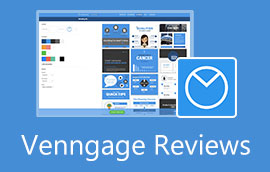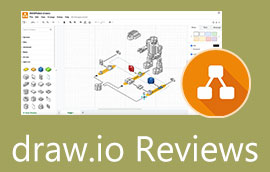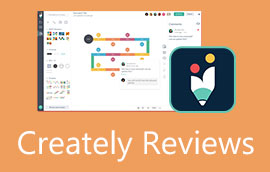Просвітницький огляд FreeMind: характеристики, ціна, переваги та недоліки
FreeMind є одним із найкращих варіантів, якщо ви шукаєте програмне забезпечення для створення розумових карт із відкритим кодом. Це одна з простих, але повнофункціональних програм, яку варто придбати. Дізнайтеся більше про це чудове програмне забезпечення для створення розумових карт, насолоджуючись корисним вмістом, який ми підготували лише для вас. Тому, прочитавши всю цю публікацію, очікуйте, що отримаєте та відчуєте просвітлення хороших властивостей інструменту. Крім того, якщо ви вперше користуєтеся інструментом складання ментальних карт, ви зможете пом’якшити плутанину, оскільки ви вже попередньо зорієнтувалися щодо цього. З цієї причини давайте почнемо дослідження, постійно читаючи контекст нижче.
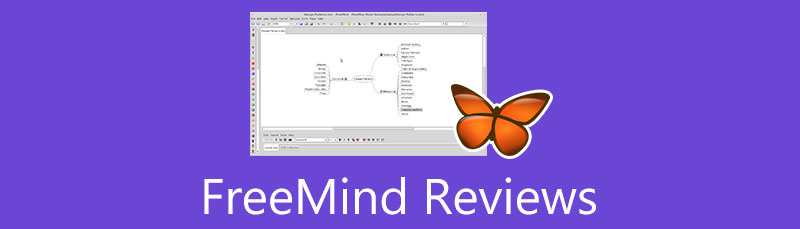
- Частина 1. Найкраща альтернатива FreeMind: MindOnMap
- Частина 2. Повний огляд FreeMind
- Частина 3. Як створити Mind Map на FreeMind
- Частина 4. Порівняння інструментів Mind Mapping
- Частина 5. FAQ про FreeMind
Частина 1. Найкраща альтернатива FreeMind: MindOnMap
MindOnMap — альтернативна безкоштовна програма FreeMind. Він напевно вам знадобиться, тому що, як кажуть, навіть мавпи падають з дерев, вказуючи на те, що немає нічого ідеального, навіть ідеальне програмне забезпечення, про яке ви думаєте. З цієї причини ми хочемо включити найкращу альтернативу для представлених програмне забезпечення для карт розуму ми маємо в цій статті. MindOnMap є однією з найкращих програм для створення розумових карт в Інтернеті. Це також безкоштовний інструмент, подібний до FreeMind, із простим у використанні інтерфейсом. Незважаючи на те, що програма є абсолютно безкоштовною, елементи та вибірки, які вона надає, мають широкий спектр зручності, оскільки ви можете використовувати їх у розумових картах, блок-схемах, діаграмах, часових шкалах тощо.
Ось чому навіть у цьому огляді програми FreeMind ми хочемо, щоб ви знали, наскільки приємною є альтернатива. Уявіть, що вам не потрібно буде встановлювати будь-яке програмне забезпечення лише для того, щоб придбати інструменти, необхідні для створення розумових карт. Крім того, ви також отримаєте можливість відчути плавну та оперативну функцію співпраці, усе це безкоштовно, разом із кількома макетами, шаблонами та темами, які ви можете використовувати!
Безпечне завантаження
Безпечне завантаження
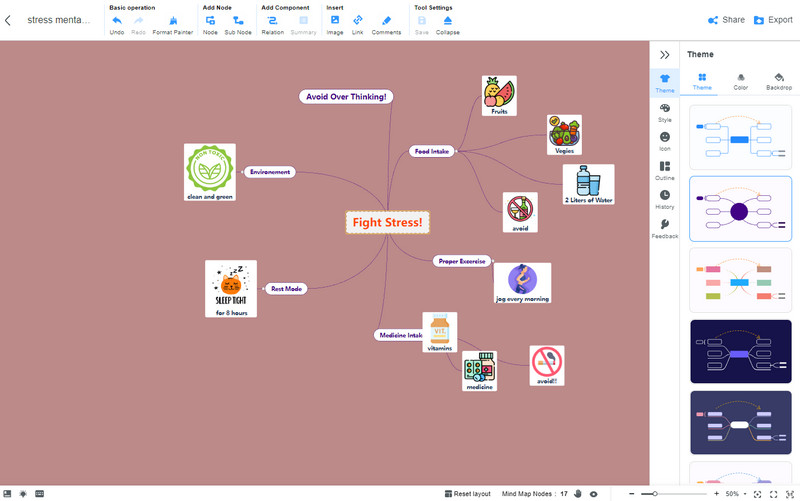
Частина 2. Повний огляд FreeMind:
Перегляньте повний огляд програмного забезпечення FreeMind нижче. Ми не можемо заперечувати той факт, що FreeMind є одним із бажаних програм, і, переглянувши огляди нижче, ви також дізнаєтеся про функції інструменту, зручність використання, вартість, переваги та недоліки.
Що саме таке FreeMind?
FreeMind — це безкоштовне програмне забезпечення для створення розумових карт із відкритим кодом. Він створений для структурованих діаграм із простим інтерфейсом. Технічно кажучи, це програмне забезпечення є міжплатформним ліцензованим програмним забезпеченням під GNU, тобто FreeMind доступний і адаптований у Windows, Mac і Linux, якщо комп’ютерні пристрої мають Java. Крім того, це програмне забезпечення створено для допомоги користувачам у різних галузях, таких як освіта, бізнес та уряд. Крім того, це програмне забезпечення оснащене потужними інструментами та вражаючими функціями, включаючи піктограми, складні гілки та виділення на графічних посиланнях.
Функції FreeMind
FreeMind, безсумнівно, є програмним забезпеченням, яке надає багато можливостей. Переглядаючи та досліджуючи його, ми виявили, що більшість цінних функцій відображаються в його інтерфейсі, який ваші очі ледь побачать. Таким чином, у нас є додаткові функції, які ми обговоримо нижче.
Миготливий вузол
FreeMind має такий вибір функцій, де ви можете мати миготливий вузол. Це справляє абсолютно унікальне враження, оскільки оживляє ваш вузол або всю розумову карту. Це змушує вузол виглядати миготливим, одночасно змінюючи колір шрифту тексту всередині нього.
Гарячі клавіші
Що хорошого в цьому програмному забезпеченні для створення розумових карт, так це його щедрість у наданні гарячих клавіш користувачам. Гарячі клавіші допомагають користувачам легко орієнтуватися та керувати параметрами. Ви помітите, що майже всі операції вибору мають відповідні гарячі клавіші.
Наведені вище дві функції є лише частиною повного огляду наступних функцій: вбудовані піктограми, перетягування фігур на полотно, експорт HTML, згортання гілок, веб-гіперпосилання тощо.
Плюси мінуси
Кожне програмне забезпечення має свої переваги та недоліки. І знати їх обов'язково, перш ніж купувати для себе конкретне програмне забезпечення. З цієї причини в цій частині перераховано всі вагомі та неправильні причини для того, щоб отримати Freemind чи ні. Тому що, як ми завжди зазначаємо, у цьому світі нічого не зроблено ідеальним. Тому нижче зібрані плюси та мінуси, щоб дати вам підказку про те, чого очікувати, коли ви вирішите використовувати FreeMind.
ПЛЮСИ
- Це абсолютно безкоштовне програмне забезпечення.
- Він складається з великої кількості функцій.
- Він поставляється зі зрозумілим інтерфейсом.
- Він багатофункціональний.
- Він працює на Windows, Linux і Mac.
- З великою різноманітністю значків і фігурок.
- Він надає можливості зробити карту інтерактивною.
МІНУСИ
- Ви не можете встановити його без JAVA.
- Деякі його функції приховані.
- Він має складні меню із застарілим інтерфейсом користувача.
- Він не має гарантії технічної підтримки.
- Він не має шаблонів чи тем.
- Використання не таке просте, як інші прості інструменти.
Ціна
FreeMind абсолютно безкоштовний, оскільки це програмне забезпечення з відкритим кодом. Поки ваш комп’ютер містить JAVA або якщо ви бажаєте придбати його разом із програмним забезпеченням, ви зможете вільно використовувати його в Windows, Mac і Linux.
Частина 3. Як створити Mind Map на FreeMind
Давайте тепер дослідимо його використання до цього часу, оскільки ви вже мали огляд FreeMind. Маючи це на увазі, ось покрокові або повні вказівки щодо того, як ви можете створити карту розуму за допомогою цього рекомендованого програмного забезпечення.
Спочатку вам потрібно завантажити його, знайшовши в Інтернеті. Зверніть увагу: якщо FreeMind не може знайти JAVA на вашому пристрої, він не перейде до процесу встановлення. Отже, вам також потрібно встановити JAVA.
Запустіть програму після успішної інсталяції. Потім почніть працювати над єдиним вузлом, представленим у центрі інтерфейсу, щоб створити інтелект-карту. Натисніть ENTER кожного разу, коли потрібно додати вузол. Потім відповідно позначте додані вузли, щоб уникнути плутанини. Якщо ви бажаєте додати дочірній вузол, вам потрібно вибрати вузол і натиснути кнопку Жовта цибулина значок.
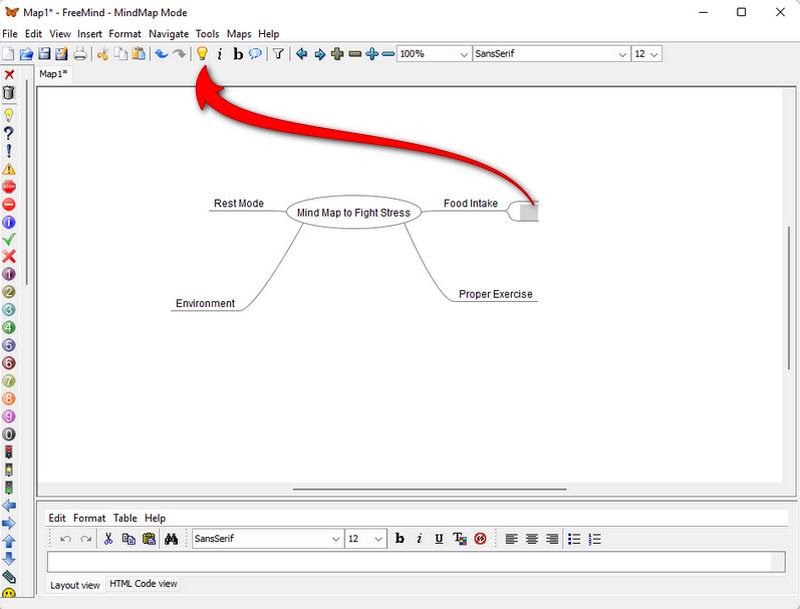
Тепер, якщо ви бажаєте налаштувати інтелект-карту відповідно до своїх уподобань, вам потрібно перейти до прихованої навігації, клацнувши правою кнопкою миші. Після цього виберіть Формат вибір, щоб отримати доступ до параметрів зміни розміру шрифту, розміру, стилів, кольору тощо.
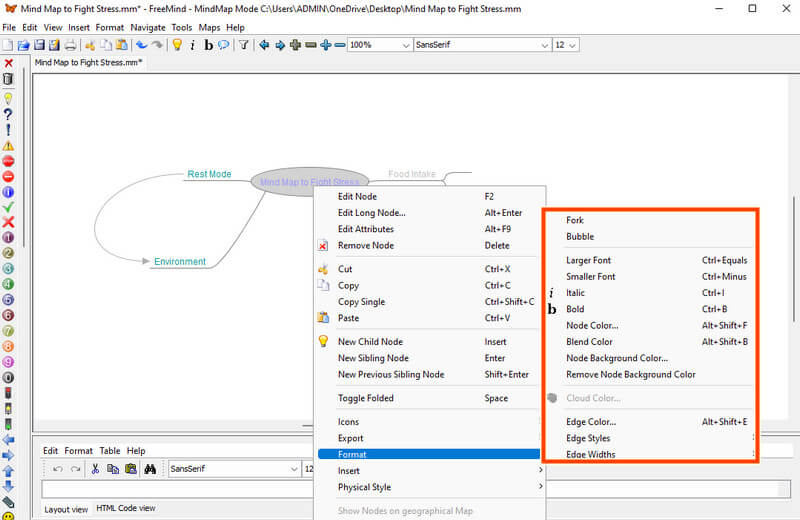
З іншого боку, додаючи зображення, гіперпосилання, графічні посилання та інші, вам просто потрібно спочатку зберегти карту. як? Перейти до Файл меню та знайдіть Зберегти як вибір. Після цього клацніть правою кнопкою миші вузол, до якого потрібно додати зображення, а потім виберіть Вставка вибір.
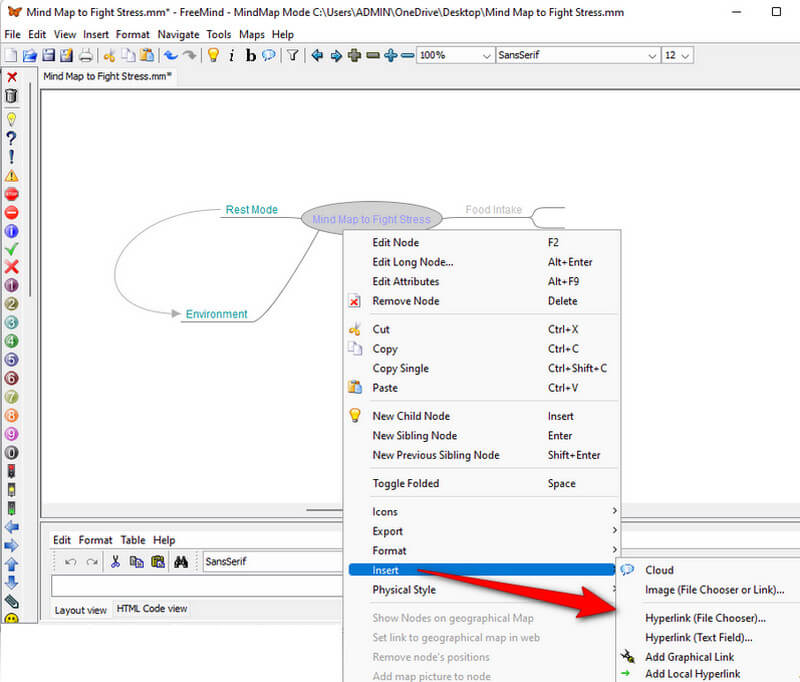
Частина 4. Порівняння інструментів Mind Mapping
Можливо, ви побачите інші інструменти для створення розумових карт. І аналогічно, вони дають майже еквівалентні функції для карт мислення. Однак як ви відрізните одне від одного? Що ж, це причина, чому ми підготували порівняльну таблицю, щоб допомогти вам у цьому питанні. Інструменти інтелект-карт, включені тут, — це три програми, які нещодавно обговорювали теми інтелект-карт. Отже, без подальших прощань, давайте подивимося деталі нижче щодо MindOnMap проти FreePlane проти FreeMind.
| Назва інструменту | Платформа | Ціна | Функція співпраці | Рівень зручності використання | Надайте готові шаблони |
| FreeMind | Робочий стіл і Інтернет | Повністю безкоштовно | Не підтримується | Помірний | Не підтримується |
| MindOnMap | Інтернет | Повністю безкоштовно | Підтримується | легко | Підтримується |
| FreePlane | Настільний комп’ютер і Інтернет лише для Linux | Повністю безкоштовно | Не підтримується | Помірний | Не підтримується |
Частина 5. FAQ про FreeMind
Чи можна експортувати файл Word у FreeMind?
Ні. Word не входить до параметрів експорту FreeMind. Проте програмне забезпечення підтримує PDF, HTML, Flash, PNG, SVG і JPG для своїх виходів.
Чи безпечно встановлювати FreeMind?
FreeMind, як і інші, безпечно встановити. Навіть тоді, безсумнівно, ви можете просканувати інструмент за допомогою сканера вірусів, щоб переконатися, що він стовідсотково безпечний для вашого пристрою, особливо на Mac.
Чому я не можу вставити зображення на карту на FreeMind?
Це тому, що програмне забезпечення вимагає, щоб ви спочатку зберегли карту. Після збереження карти ви можете вільно додавати зображення та інші важливі елементи до вузла.
Висновок
Ви можете гарантувати, що ця стаття надає вам лише фактичну інформацію про FreeMind. Дійсно, це представлене програмне забезпечення є тим, на що ви можете покластися, коли справа доходить до карт мислення. Однак, виходячи з відгуків інших і нашої власної випробування, орієнтуватися в ньому вперше не так просто, як ви думаєте. Насправді, щоб закінчити всю карту, потрібно більше часу та зусиль. З цієї причини ми робимо висновок, що початківці повинні мати набагато зручніший інструмент картування розуму, а не FreeMind. Таким чином, маючи MindOnMap на вашій стороні, ви все одно матимете впевненість, що миттєво створите чудову розумову карту.


Створіть свою розумову карту, як вам подобається